Google Mail (mail.google.com, gmail.com) je bezplatný e-mail od vůdce IT technologií, společnosti Google. Díky vysoká úroveň zabezpečení osobních údajů a přátelské rozhraní je velmi oblíbené u uživatelů z celého světa.
Na podzim roku 2012 se webu Gmail.com podařilo počet uživatelů překonat svého hlavního konkurenta, Hotmail (Microsoft). V té době si účet v Gmailu vytvořilo více než 420 milionů lidí.
Služba Google Mail (gmail.com) podporuje dvoustupňové ověřování, které snižuje riziko hacknutí účtu a blokování po dobu 24 hodin v případě zjištění neobvyklé aktivity v profilu. Blokuje nevyžádané zprávy. Vytváří zálohy korespondence s ostatními uživateli. Přenáší data zabezpečeným (šifrovaným) kanálem pomocí běžných protokolů (IMAP, POP3, SMTP).
Chcete-li se zaregistrovat na gmail.com, postupujte podle pokynů níže.
Pozornost! E-mailový účet lze použít k přihlášení k dalším službám Google (Fotky, Disk, Mapy, Zprávy, YouTube atd.).
odbavit se
1. Zadejte do adresního řádku prohlížeče - gmail.com a poté klikněte na odkaz „Vytvořit účet“. Nebo přejděte na stránku - www.google.com/intl/ru/mail/help/about.html.
Rada! Pokud používáte prohlížeč Google Chrome, na jeho domovská stránka klikněte na ikonu Pošta (umístěná vpravo nahoře). Chcete-li se zaregistrovat, vyplňte speciální formulář.
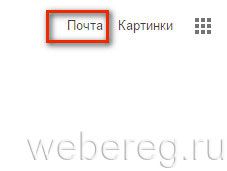
2. „Jak se jmenujete“: vaše jméno a příjmení.
3. „Vymysli si uživatelské jméno“: přihlášení pro vstup do systému. Při kompilaci pro pohodlí a rychlé zapamatování můžete použít své příjmení, iniciály, datum narození nebo registraci.
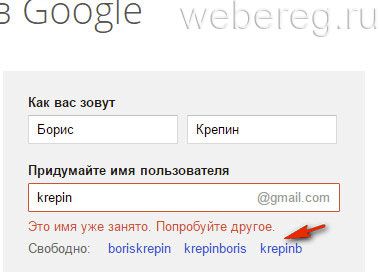
Rada! Pokud služba hlásí, že přihlašovací údaje, které jste vytvořili, již používá jiný uživatel, pro urychlení postupu registrace použijte jednu z vygenerovaných kombinací symbolů v řádku „Zdarma“. Kliknutím na něj jej přesunete do pole.
4. Vytvořte komplexní heslo o délce alespoň 12–15 znaků, které bude tvořeno malými, velkými anglickými písmeny, číslicemi a speciálními znaky (&, #, @, $ atd.). Zadejte heslo do řádků „Mysli ...“ a „Potvrdit ...“.
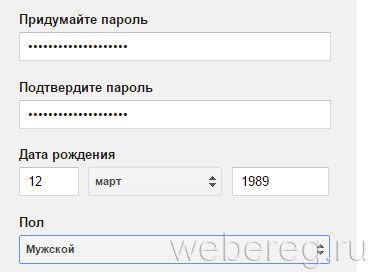
5. Datum narození: ručně zadejte datum a rok a vyberte měsíc z rozevíracího seznamu.
6. Pohlaví: otevřete nabídku, nastavte příslušnou možnost (muž, žena).
7. Mobilní telefon: v seznamu klepnutím na zemi, ve které žijete, zobrazíte jeho mezinárodní kód. Poté zadejte své mobilní číslo.
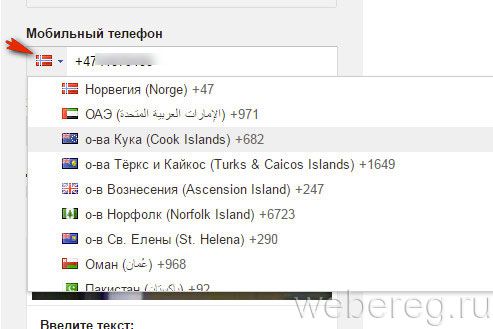
8. Zadejte svou záložní e-mailovou adresu (je-li k dispozici). Možná budete potřebovat k obnovení přístupu k profilu poštovní služby v případě ztráty hesla.
9. Dokažte, že jste člověk a ne robot (program, který provádí registraci bez zásahu uživatele): zadejte kombinaci symbolů zobrazenou na obrázku. Pokud jej nevidíte, klikněte na tlačítko „Aktualizovat“ vedle něj (ikona „zavřená šipka“).
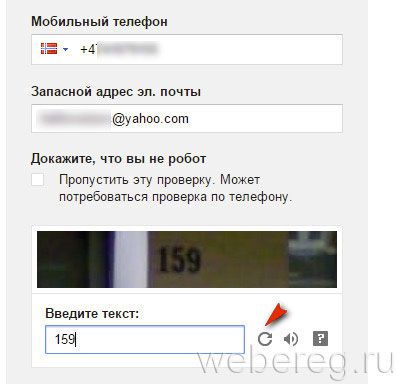
10. Zaškrtněte políčko v doplňku „Souhlasím s podmínkami ...“.
Ověření
1. Na stránce „Potvrdit účet“ kliknutím myši vyberte způsob přijetí kódu pro ověření: SMS nebo hlasový hovor.

2. Klikněte na „Pokračovat“.
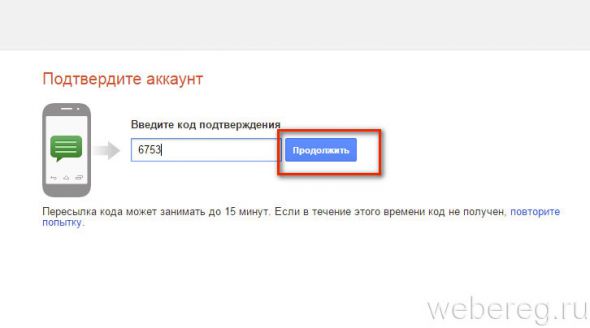
3. Zadejte přijatý ověřovací kód a klikněte na „Pokračovat“.
Pokud jsou všechny kroky pokynů dodrženy správně, v prohlížeči se otevře stránka s profilem vaší poštovní schránky.
Nastavení Gmailu
1. Otevření globálních možností Účet Google, klikněte levým tlačítkem na avatar účtu v pravém horním panelu (ve výchozím nastavení zobrazuje první písmeno e-mailové adresy). A pak přejděte do sekce „Můj účet“.
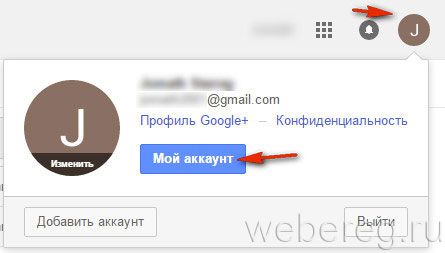
2. Řízení poštovní schránkou (prohlížení dopisů, filtr nevyžádané pošty, odesílání zpráv, nákupní košík atd.) se provádí ve svislé nabídce umístěné na pravé straně profilu.
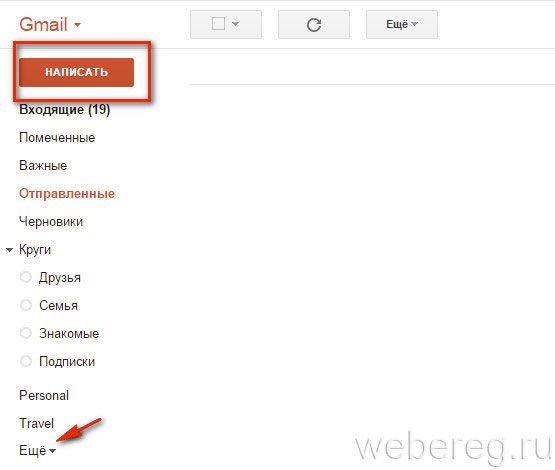
Rada! Chcete-li poslat dopis, klikněte na tlačítko „Napsat“. V seznamu možností pro další funkce Gmailu klikněte na „Více“.
Oprávnění
1. Otevřete stránku - www.google.com/intl/ru/mail/help/about.html, klikněte na „Přihlásit“.
2. Zadejte adresu poštovní schránky ve formátu @ gmail.com, klikněte na „Další“.
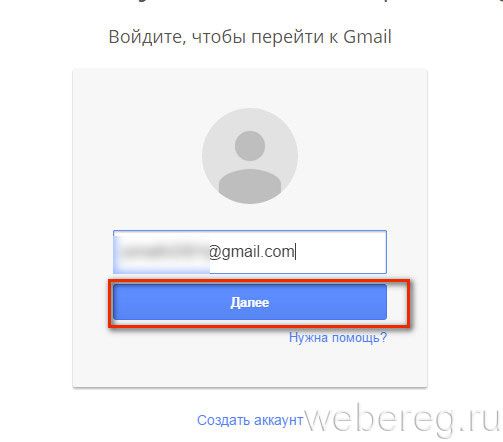
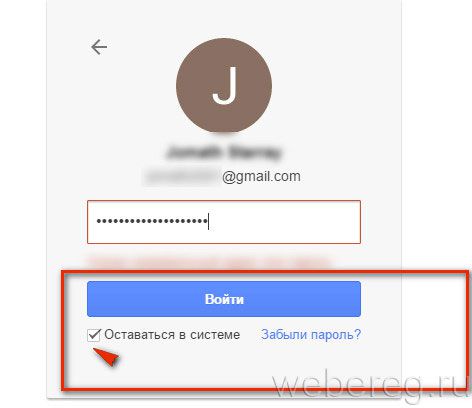
Užijte si používání poštovní služby Gmail!
Dobrý den, vážení přátelé! Jste na webu, jejichž tvorba a vývoj probíhá ve vzduchu.
Speciálně pro vás, dokumentuji a publikuji, od okamžiku, kdy byl web vytvořen do současného stavu.
Jednou jsem se na naléhavé řešení obchodních problémů těšil na informace, které mi byly zaslány krabice e-mailem .
Není to poprvé, co jsem použil e-mail k získání informací, které potřebuji, a vždy dopisy, které jej obsahovaly, přišly docela rychle. Ale teď ne ...
Nedostal jsem informace, které jsem tak potřeboval, kontaktoval jsem odesílatele a požádal ho, aby mi znovu poslal dopis. Výsledek byl stejný.
Důsledky, ke kterým výše popsané události nebyly příliš vtipné, řekl bych dokonce - smutné. V té době jsem měl jen jednu, ale po tomto incidentu jsem zaregistroval několik dalších. Ale jen jeden z nich se ukázal jako správný a v budoucnu mě nikdy nezklamal.
Spolehlivý e-mail je základním atributem každého vlastníka webu
Dnes každý, kdo právě získá přístup k internetu, nejprve přemýšlí o tom, jak vytvořit osobní poštu. A pravděpodobně je to správné.
Podmínky dnešní reality jsou takové, že bez ní je těžké si představit naši existenci. I za účelem vytvoření osobních účtů na sociálních sítích, jako jsou Odnoklassniki a VKontakte, budete muset zadat e-mailovou adresu, což je pravděpodobně správné.
Dokonce ani nemluvím o tom, že pošta bude prostě nezbytná, když a ve spolupráci s ní, stejně jako v mnoha jiných situacích.
Pokud cestujete po internetu delší dobu, pak pravděpodobně znáte níže popsanou situaci.
Při příští registraci u jakékoli služby, která vyžaduje další potvrzení e-mailem, jste upozorněni, že je lepší nepoužívat e-mailové adresy určitých poštovních služeb během registrace, protože dopis zaslaný k potvrzení e-mailu nemusí být doručen.
Kde je tedy lepší vytvářet e-maily správně, nejlépe zdarma? Mnoho lidí má zpravidla několik elektronické krabice... Například mám poštovní schránky na Yandex, Rambler, Maila a Google.
Ve většině případů přicházejí dopisy do všech poštovních schránek úspěšně, ale přesto někdy, některé z nich, dopisy nedorazí. Na některých ... Ale ne na e-mail na google!
Nevím o ostatních, ale v mé praxi se nikdy nestalo něco takového, že bych nedostal dopis zaslaný do takové krabice. Domnívám se, že tuto poštovní službu uživatelé internetu nezaslouženě obcházejí.
Pokud ještě nemáte na Google e-mailovou adresu, žádám vás, abyste si ji tam vytvořili. A v budoucnu stojí za to použít tento konkrétní box, protože důvěra, že potřebné informace přijdou nutně a včas, stojí za hodně. V této službě můžete vytvořit poštu úplně je zdarma.
Jak správně vytvořit e-mail na Googlu, se můžete dozvědět v malém podrobném postupu s obrázky níže.
Zaregistrujte poštu na google
Tak pojďme! Na začátku první fáze přejděte na stránku a klikněte na kartu Pošta.

Nyní musíte kliknout na nápis Vytvořit účet.
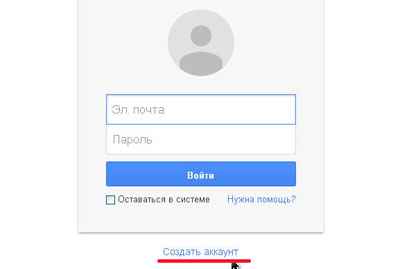
Nyní máme spoustu polí k vyplnění. Ale nebojíme se, není tu nic komplikovaného. Do prvních dvou polí zadejte své jméno a příjmení. Pokud z nějakého důvodu nechcete zadávat skutečné, můžete zadat fiktivní.
V dalším poli musíte zadat uživatelské jméno - toto je jméno, které se zobrazí v e-mailové adrese, tj. Přihlašovací jméno. Například pokud zadáme pupkin, adresa bude vypadat [chráněno e-mailem]
Dále zadejte heslo dvakrát. Okamžitě vymyslete složité heslo, tj. Skládající se z písmen a čísel. V tomto případě je žádoucí, aby písmena byla velká i malá. Při vytváření hesla je nutné se snažit zajistit, aby v něm nebyla žádná logika: není nutné označovat jako heslo datum narození nebo jména příbuzných.
Je lepší sestavit heslo náhodnou hrubou silou kláves na klávesnici. Nejprve tímto způsobem musí být heslo vytvořeno v textovém editoru (Poznámkový blok nebo Poznámkový blok) a poté zkopírováno a přeneseno do pole hesla.
A udělejte z toho pravidlo - uložte všechna přihlášení a hesla do samostatného dokumentu označujícího prostředek, ke kterému byla vytvořena. Jinak se můžete později zmást.
Do následujících polí zadejte své datum narození a vyberte své pohlaví. Dále můžete podle potřeby zadat číslo mobilního telefonu a alternativní e-mailovou adresu, pokud je k dispozici.
Mohou přijít vhod, pokud zapomeneme heslo k e-mailu na google.com. Proto je pro váš klid lepší zadat obojí, není se čeho bát.
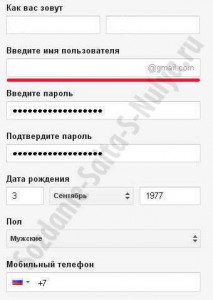
V dalším kroku potvrdíme, že nejsme ředkev, ale správná osoba, do příslušného pole musíte zadat dvě slova z obrázku. Pokud nemůžete slova rozeznat, klikněte na zaoblenou šipku vedle pole a slova se změní na ostatní.
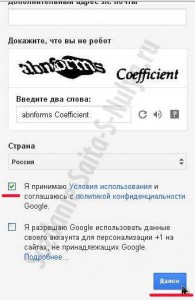
Nyní jsme požádáni o vložení naší fotografie. Pokud chcete, klikněte na tlačítko Přidat fotografii a vyberte místo, kde je uložena v počítači, vyberte ji a bude v našem profilu. Ale to lze provést později, takže stiskneme tlačítko Další.
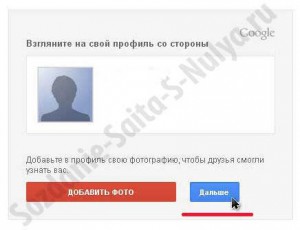
Pam-param! Hurá-a-a-a-a-a-a !!! Všechno, e-mail byl vytvořen zcela zdarma, a co je nejdůležitější - správně, s čím nám služba blahopřeje. Nyní vidíme, jak vypadá naše adresa. Pokračujte kliknutím na tlačítko Přejít na Gmail.
![]()
Před námi se objeví řádek pro stahování, po jehož vyplnění se dostaneme do naší poštovní schránky.
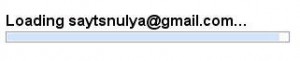
Ale ne! Google má takové štěstí, že jsme se rozhodli, že s námi chce trochu mluvit. Pokud chcete, můžete poslouchat nebo jej můžete přeskočit kliknutím na Pokračovat do nového vzhledu.
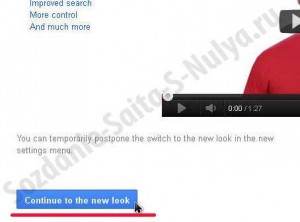
Nyní jsme se definitivně dostali k naší poště. Upozorňujeme, že v pravém horním rohu je ikona našeho profilu s našimi údaji. Dopisy, které skončily v naší doručené poště, byly odeslány společností Google. Nehrají velkou roli, a pak je můžete smazat.

Nebojte se, že jazyk, který znáte, nestačí, nyní to napravíme. K tomu je nutné vpravo horní roh klikněte na ozubené kolo a v rozevírací nabídce vyberte Nastavení, tj. Nastavení.

Nyní máme před sebou velkou škálu (jen spoustu) nastavení. Stiskněte zatržítko v poli naproti nápisu Jazyk zobrazení Gmailu a v rozbalovací nabídce najdeme nápis s jazykem, který potřebujete, v tomto případě „ruský“, a vyberte jej.

Nyní přejdeme na samý konec všech nastavení a provedené změny uložíme kliknutím na tlačítko Uložit změny.

Voila! Nyní je nám všechno jasné, pokud samozřejmě nemluvíme nějakým blábolem, který nebyl na seznamu :) Nyní můžete mazat zbytečná písmena. Chcete-li to provést, zaškrtněte před každým z nich a kliknutím na jeho obrázek nahoře je odešlete do koše.

Veškerou korespondenci, která přišla do naší poštovní schránky, najdete na kartě Doručená pošta. Chcete-li naši poštu opustit, musíte kliknout na náš portrét a v zobrazeném okně kliknout na Konec.
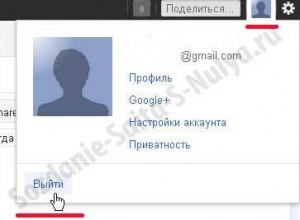
To je asi všechno! Teď už víš jak správně vytvořit e-mailovou schránku na Googlu zdarma, a pokud je to nutné, můžete to udělat znovu, ale sami a správně.
Doufám, že vám byla první etapa jasná. Ve stejném duchu se pokusím od základu zvážit následující.
V další fázi budu hovořit o potřebě elektronické peněženky a ukážu vám, jak, aby v budoucnu nebyly žádné problémy s převodem a příjmem plateb.
Podařilo se vám zaregistrovat poštu a s jakými problémy jste se setkali? Povězte nám o potížích, se kterými jste se setkali - možná vaše komentáře někomu pomohou.
Pozdravy!
V tomto článku vám to řeknu jak vytvořit poštu na google... já vám dám pokyny krok za krokem ve formě screenshotů, co a jak udělat, abyste mohli na Googlu vytvořit svou osobní poštu, kterou pak můžete použít pro své potřeby.
A potřeby jsou různé - jsou to odesílání a přijímání e-mailů, používání pošty k registraci na webech, službách, blogech. Pošta je potřebná všude na internetu. A každý člověk, který se právě poprvé připojil k internetu, se potýká s takovým konceptem, jako je e-mail ( emailová adresa). Ať už je někdo kdekoli a není na internetu, kdekoli potřebujete používat poštu.
I já jsem byl na internetu jednou začátečník. Věděl jsem jen jednu věc, že \u200b\u200bna internetu existují stránky, kde jsou různé informace... Pak přišel sociální sítě, například Odnoklassniki, Vkontakte, Twitter, Facebook atd. A všude potřebujete svůj vlastní e-mail. A musel jsem vytvořit e-mail na Google.
Nejprve jsem ale hledal informace o tom, jak vytvářet poštu, protože pak jsem nevěděl, jak to udělat. To je normální a každý to prožívá a překonává potíže, někdy vznikají často a nečekaně. Proto jsem si prostudoval materiál o vytvoření mé osobní pošty, který jsem našel na internetu.
Dozvěděl jsem se, že existuje mnoho e-mailů a každá pošta je vázána na konkrétní vyhledávač. A v současné době nejoblíbenější poštovní klienti je pošta na Yandexu a Google. Nyní mohu vytvářet poštu každý den a tento postup mi zabere jen pár minut. Ale předtím jsem to nevěděl, a proto jsem se učil od ostatních, kteří měli tuto zkušenost.
Věřte mi, tento postup se na první pohled zdá komplikovaný a neproveditelný, ale ve skutečnosti je velmi jednoduchý. Vše, co potřebujete, je sednout si k počítači, jít na internet a odesílat poštu do Googlu. A s tím vám pomůžu.
Pokud jste se vážně rozhodli udělat vytí mail na Google, níže vám poskytnu podrobné vizuální informace, které vám poskytnou to, co jste doufali, že se sem dostanete. A tyto informace obdržíte hned.
Jak vytvořit poštu na Googlu.
Nejprve musíte jít do vyhledávače Google na této adrese https://www.google.ru/. Když načtete domovská stránka vyhledávač Google, úplně nahoře se zobrazí nabídka, ve které potřebujete najít slovo Mail a následovat odkaz v nabídce.
![]()
Po kliknutí na tlačítko Registrovat se načte další stránka, na které proběhne vaše hlavní práce na vytváření pošty. Zde budete muset zadat některá data, jmenovitě:
do pole Jméno - musíte zadat své jméno;
do pole Příjmení - musíte zadat své příjmení;
v poli Přemýšlejte o uživatelském jménu - musíte zadat název anglickými písmeny libovolné jméno (toto jméno bude název vašeho e-mailu na konci registrace, takže si vymyslete toto jméno krásné a nezapomenutelné, protože toto jméno zobrazíte všude na internetu);
v poli Vytvořit heslo - musíte přijít a zadat jakékoli heslo, které je potřeba, abyste mohli přejít na svou poštu Google;
do pole Potvrdit heslo - stačí zadat stejné heslo, které jste zadali do pole Vytvořit heslo;
do pole Datum narození - musíte zadat den, měsíc a rok narození;
v poli Pohlaví - musíte uvést své pohlaví;
do pole Mobilní telefon - můžete zadat vlastní mobilní telefon (toto pole, stejně jako poslední, lze vynechat).
Níže vám bude nabídnut postup, který ověří, zda jste robot nebo živý člověk, a proto nabídne 2 možnosti.
Možnost 1: Tento postup můžete přeskočit, ale poštovní služba pak může vyžadovat zadání kódu, který bude odeslán na váš telefon, a proto budete muset zadat své skutečné číslo;
2. možnost: v tomto okně zadejte captcha (symboly), které uvidíte na obrazovce, do požadovaného pole pod těmito symboly;
v poli země - vyberte svou zemi;
A poslední věcí, kterou musíte udělat, je zaškrtnout políčko, kterým souhlasíte s podmínkami, které Google vyžaduje. Druhé zaškrtávací políčko můžete ponechat nezaškrtnuté nebo zrušit jeho zaškrtnutí a poté jednoduše kliknout na tlačítko Další.
V dalším kroku se načte okno se zadaným profilem, abyste se mohli podívat na svůj profil zvenčí. Zde se zobrazí jméno a příjmení, které jste zadali, a okno s vaší fotografií. Chcete-li sem nahrát svou fotografii, která se poté zobrazí ve vašem e-mailu na Googlu, musíte kliknout na tlačítko Přidat fotografii. Přejděte na toto tlačítko.
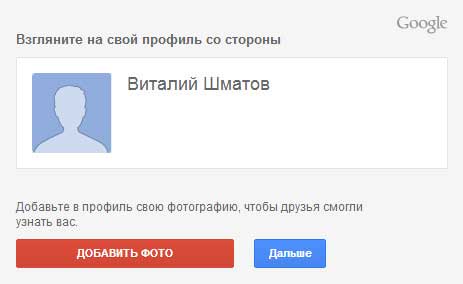
Dále uvidíte další tlačítko s názvem Vybrat soubory v počítači. Klikněte na toto tlačítko. Uvidíte okno se soubory z vašeho počítače, kde musíte vybrat svoji fotografii a kliknout na OK. Poté se v okně profilu kromě jména a příjmení chlubí i vaše fotografie.
Nelze si však vybrat fotografii, ale pokračovat ve vytváření pošty na Googlu. K tomu je v profilu tlačítko Další, na které musíte kliknout. A další krok vám poblahopřeje k úspěšnému vytvoření e-mailu na Googlu a na konci bude vaše skutečná e-mailová adresa na Google. Poté musíte přejít na tlačítko Vpřed.

Ihned budete přesměrováni na svou poštu, kde již vidíte dopisy odeslané poštovní službou Google. Vlevo bude nabídka pro správu písmen ve vaší poště. Zde jsou také některé další funkce a nastavení. Není tu nic složitého a sami vidíte, co je co.
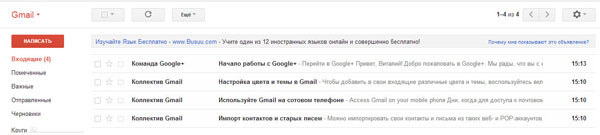
Nyní, pokud chcete znovu zadat svou poštu na Googlu (pokud jste sami omylem nebo úmyslně opustili svou poštu nebo si prohlížeč nepamatoval vaše přihlašovací údaje k poště), musíte přejít do vyhledávače Google, najít tam nabídku se slovem mail a přejít na daný odkaz.
Dále budete mít takové okno, jak je znázorněno na následujícím obrázku. Zde budete muset zadat název vaší pošty (jméno, které jste napsali do pole, vymyslet uživatelské jméno, tj. Název vaší pošty) bez @ gmail.com na konci. A podle toho zadejte heslo, které jste přišli při registraci. To je vše, poté klikněte na tlačítko Přihlásit.
Mimochodem, v systému existuje něco jako Pobyt. Co to znamená? To znamená, že pokud zaškrtnete toto políčko, pak když zavřete prohlížeč a znovu jej otevřete, nemusíte zadávat své přihlašovací jméno a heslo ke své poště, protože si to prohlížeč bude pamatovat a ve vyhledávači uvidíte název vaší pošty. Google. Stačí kliknout na toto jméno a budete přesměrováni na svou poštu.
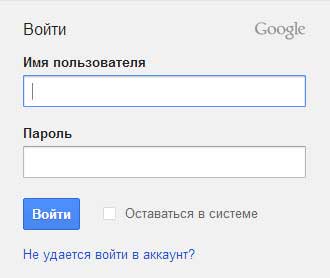
Vraťme se ale k okamžiku, kdy chcete znovu jít na svou poštu, a podle toho jste zadali uživatelské jméno a heslo a poté klikli na tlačítko Přihlásit. Následující stránka bude načtena jako na následujícím obrázku.
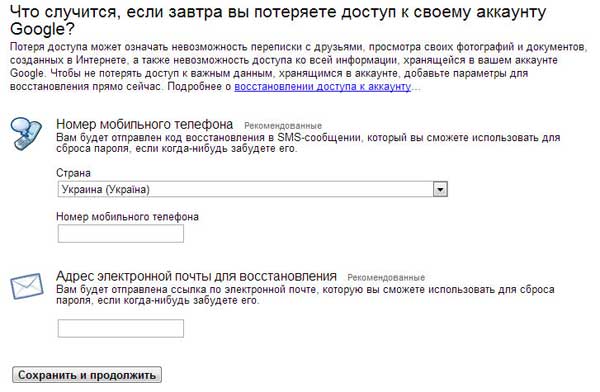
Zde vám bude nabídnuta možnost obnovit poštu v případě ztráty dat pro přihlášení do vaší pošty. Pokud chcete tuto příležitost využít, udělejte to, pokud ne, klikněte níže na tlačítko Uložit a pokračovat, poté vám bude zaslán e-mail.
O tom jsem tento článek, který jsem pro vás napsal, abych vás naučil jak vytvořit poštu na google Končím. Doufám, že nyní máte vlastní poštu na internetu. Nakonec nezapomeňte zanechat komentáře.
Video k tématu: Jak vytvořit e-mail na Google.
